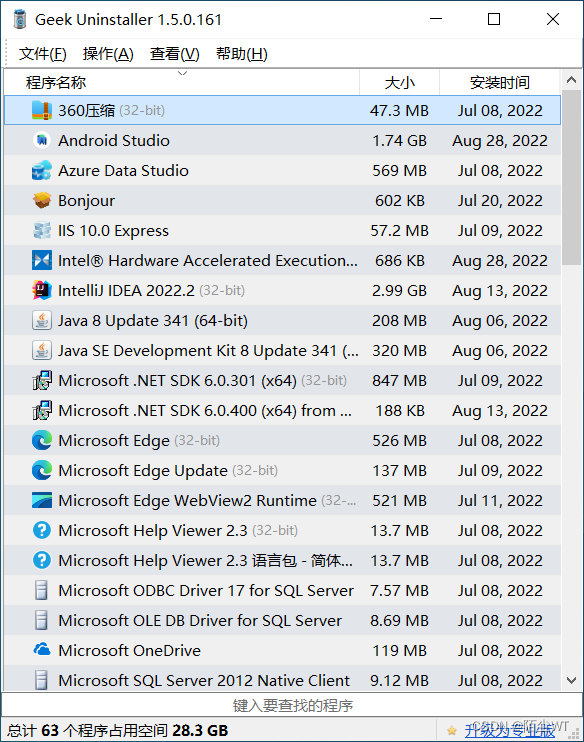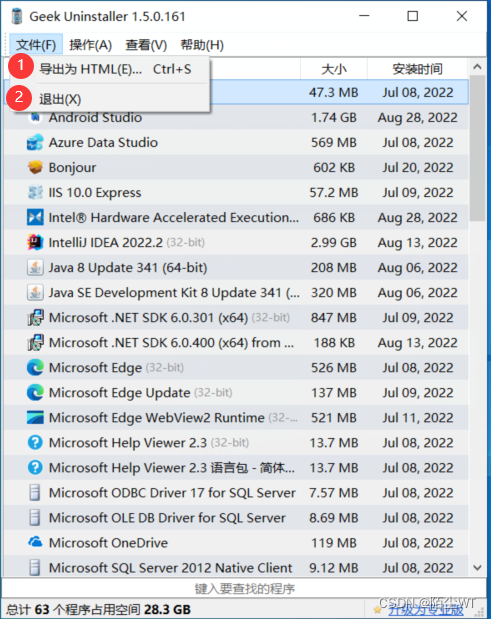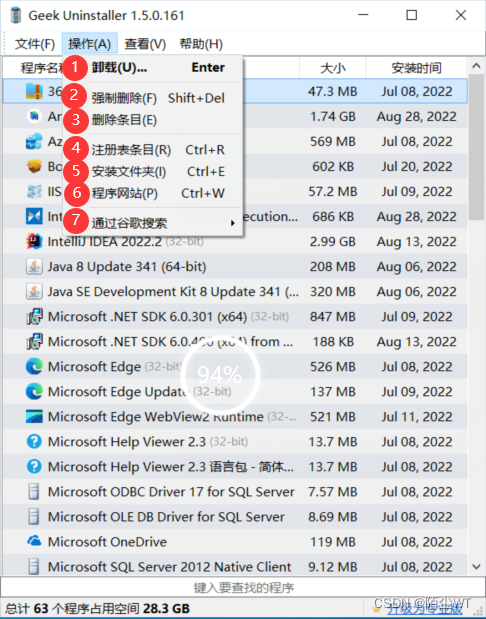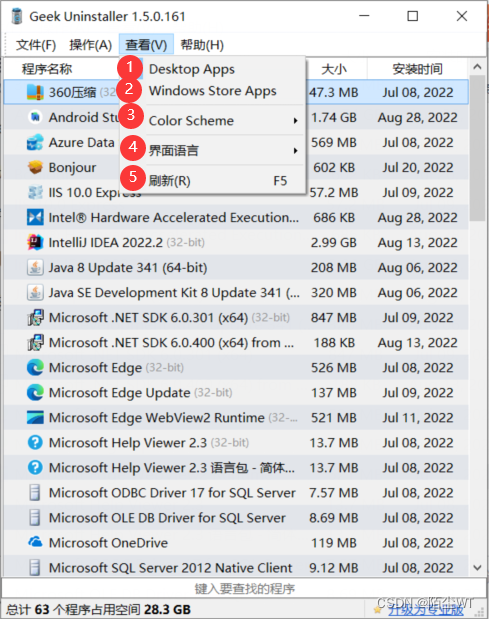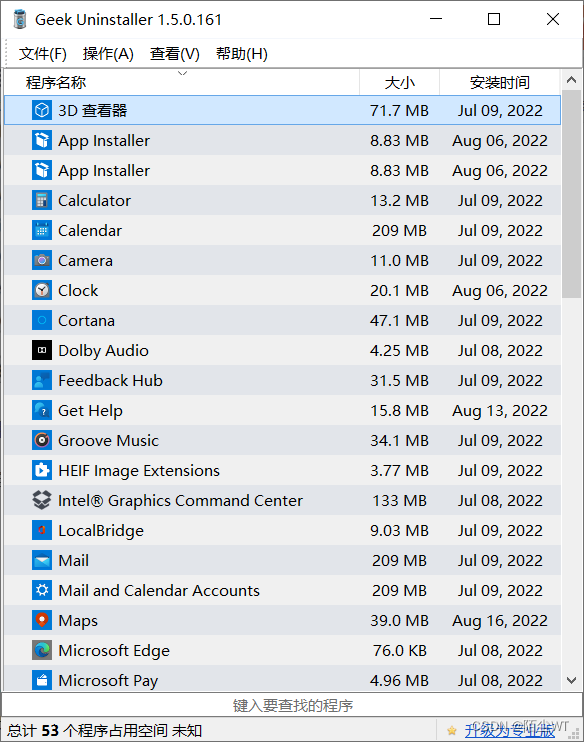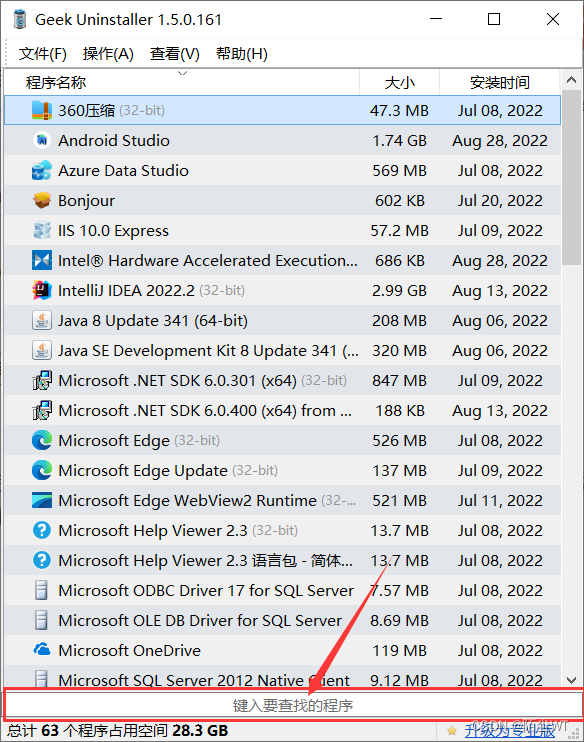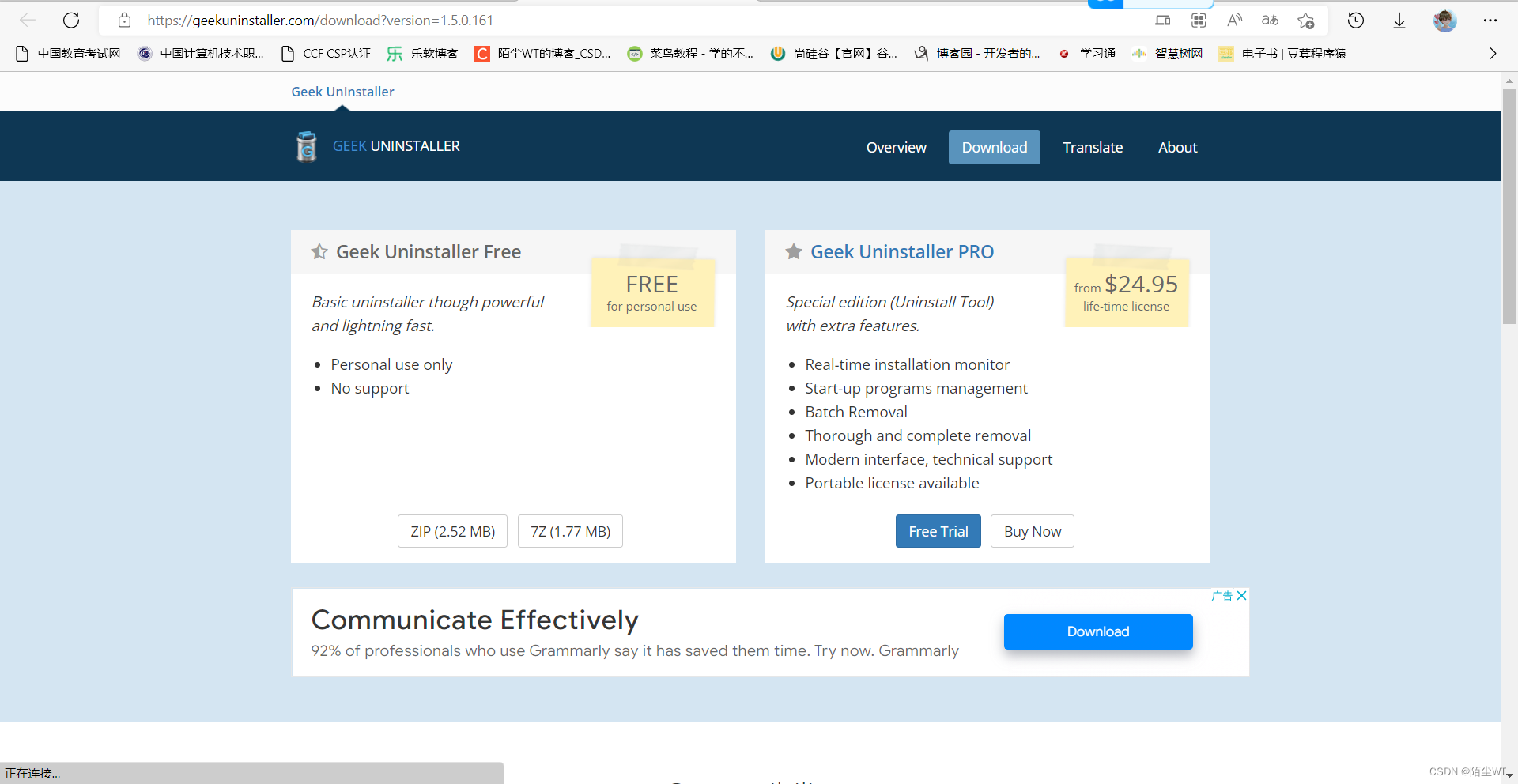卸载神器:geek(绝对好用,中国人不骗中国人) |
您所在的位置:网站首页 › 全能清理神器怎么卸载 › 卸载神器:geek(绝对好用,中国人不骗中国人) |
卸载神器:geek(绝对好用,中国人不骗中国人)
|
目录 一、软件介绍 二、软件使用 【文件】菜单下功能 【操作】菜单下功能 【查看】菜单下功能 三、使用体验 四、软件下载 文末附软件下载网址!!! 一、软件介绍Geek Uninstaller是一个免费的专业的卸载软件,采取深而快的扫描方式,删除你电脑上多余的东西。
①:将自己电脑中已经安装的软件以HTML形式导出,并且标注了每个软件的大小和安装时间等,非常清晰每个软件的属性。 ②:退出软件。 【操作】菜单下功能
①:卸载软件,Geek会采用软件自身卸载的方式进行软件卸载,这和控制面板卸载软件过程一样,但是不同的是geek卸载完软件后,会自动检查清理注册表和无用的文件。 ②:强制删除无法卸载的软件,并清理注册表。这对于流氓软件来说,简直是克星。当自己安装的软件不完全或者卸载软件不干净时候,而且自己也无法找到合适方法卸载,可以用这个【强制卸载】进行删除软件。 ③:删除这个软件在Geek上的显示,但是不会卸载这个软件。 ④:找到软件所在的注册表位置。 ⑤:找到软件安装的文件路径。 ⑥:找到软件的网站。比如爱奇艺软件会跳转到爱奇艺官网。 ⑦:用谷歌浏览器搜索这个软件。很鸡肋,没啥用。 【查看】菜单下功能
①:显示电脑安装的应用,不包括系统原来自带的。即你自己安装的软件。 ②:显示Windows应用商店应用,你可以卸载Windows应用商店应用。 快捷搜索功能 如果你的电脑软件应用很多,无法第一时间找到自己想要的,那么你可以试试软件下方的快捷搜索功能,输入软件名称,第一时间找到你想要找的软件。 该软件有以下优点 小巧,便携,只有6M左右的大小,打开即用,无需安装;易于使用的界面,找到需要卸载的软件,右键卸载即可,使用简单;可以卸载Windows Store应用,减轻电脑压力;可以普通卸载,也可以强制卸载,而且还可以清理注册表,卸载干净;支持快捷搜索,第一时间找到需要卸载的软件;使用这款神器进行电脑软件的卸载,摒弃使用控制面板、电脑管家等第三方卸载平台。虽然Geek有上面说的很多优点,但是自己最喜欢的还是Geek卸载完软件可以清理注册表这项功能,不用自己手动删除注册表。大家快去试试吧! 四、软件下载网址:https://geekuninstaller.com/download
|
【本文地址】
今日新闻 |
推荐新闻 |